App-iconen aanpassen voor een uniek thuisscherm!
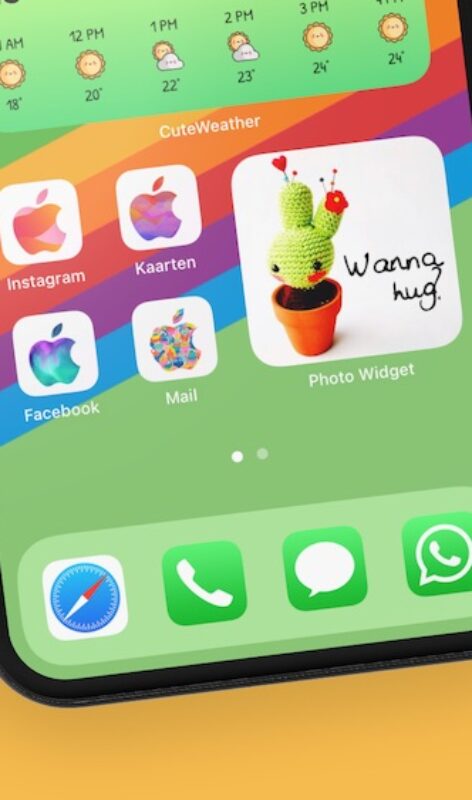
Lees verder na de advertentie
Voordat je je app-iconen aanpast …
Als je van plan bent om je app-iconen aan te passen, moet je vooraf de volgende dingen weten.
- De aangepaste app-iconen zijn eigenlijk snelkoppelingen naar de échte apps. Tik je erop, dan opent eerst de app Opdrachten en daarna pas de daadwerkelijke app.
- Er verschijnen geen notificatiebolletjes bij de aangepaste iconen.
- De plaatjes die je wilt gebruiken, moeten in de fotobibliotheek op je iPhone staan. Je kunt je eigen foto’s gebruiken of plaatjes downloaden van het internet.
App icon veranderen iOS 15
kooptip

De iPhone 15 nu tot €7,50 korting per maand
• Maximaal voordeel als je thuis Ziggo hebt
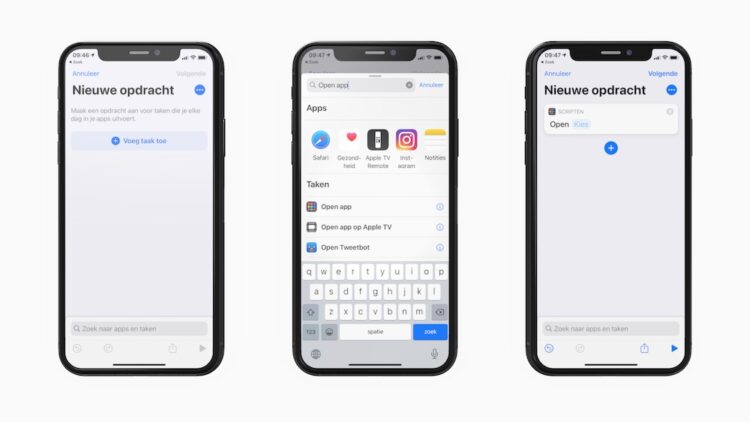
- Open de app Opdrachten en tik rechtsboven op het plusje.
- Tik op ‘Voeg taak toe’.
- Zoek via het zoekvenster naar ‘Open app’ en tik hierop onder de ‘Scripten’.
- Naast ‘Open’ staat ‘App’. Tik hierop en zoek de app waarvan je het icoon wilt veranderen.
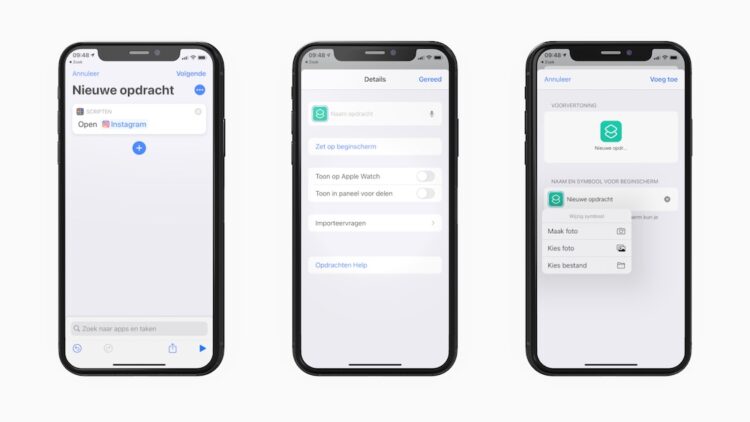
- Tik rechtsboven op de blauwe bol met de drie regelaars.
- Selecteer ‘Zet op beginscherm’.
- Tik op het icoontje onder ‘Naam en symbool voor beginscherm’ en op ‘Kies foto’.
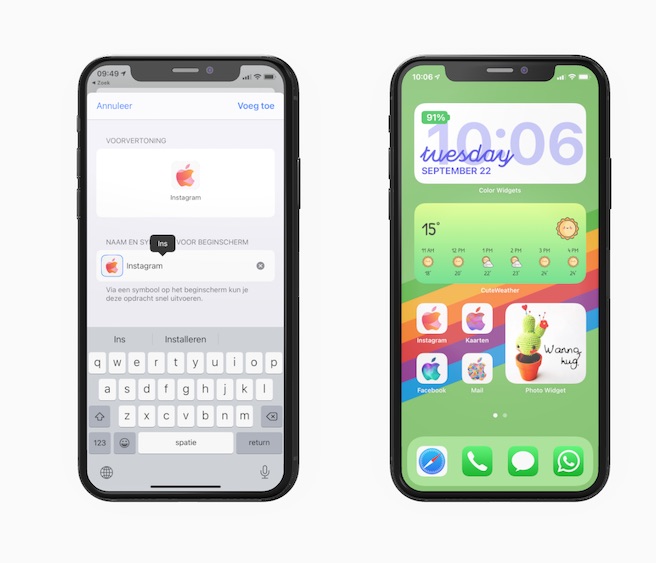
- Verander de tekst ‘Naam opdracht’ in de naam van je app.
- Tik op ‘Voeg toe’ en daarna op ‘Gereed’.
- Keer terug naar je thuisscherm. Hier staat je app!
Neem een middag vrij, en herhaal deze stappen voor alle apps die je een nieuwe look wilt geven. En als je dan toch bezig bent: vergeet vooral niet om je uit te leven met de nieuwe iPhone widgets.
Verplaats de originele app naar de appbibliotheek
Mocht je je ergeren aan het feit dat nu én de originele én de aangepaste app op je thuisscherm staan: ook daar is in iOS aan gedacht. Je kunt de originele app verplaatsen naar de appbibliotheek, zodat hij niet meer in de weg staat. Dat doe je zo:
- Houd je vinger op de originele app tot er een pop-upmenu verschijnt.
- Tik op ‘Verwijder app’.
- Tik op ‘Verplaats naar appbibliotheek’. Gaat het om een standaard-app als Instellingen? Dan kies je voor ‘Verwijder van beginscherm’.




Praat mee
0